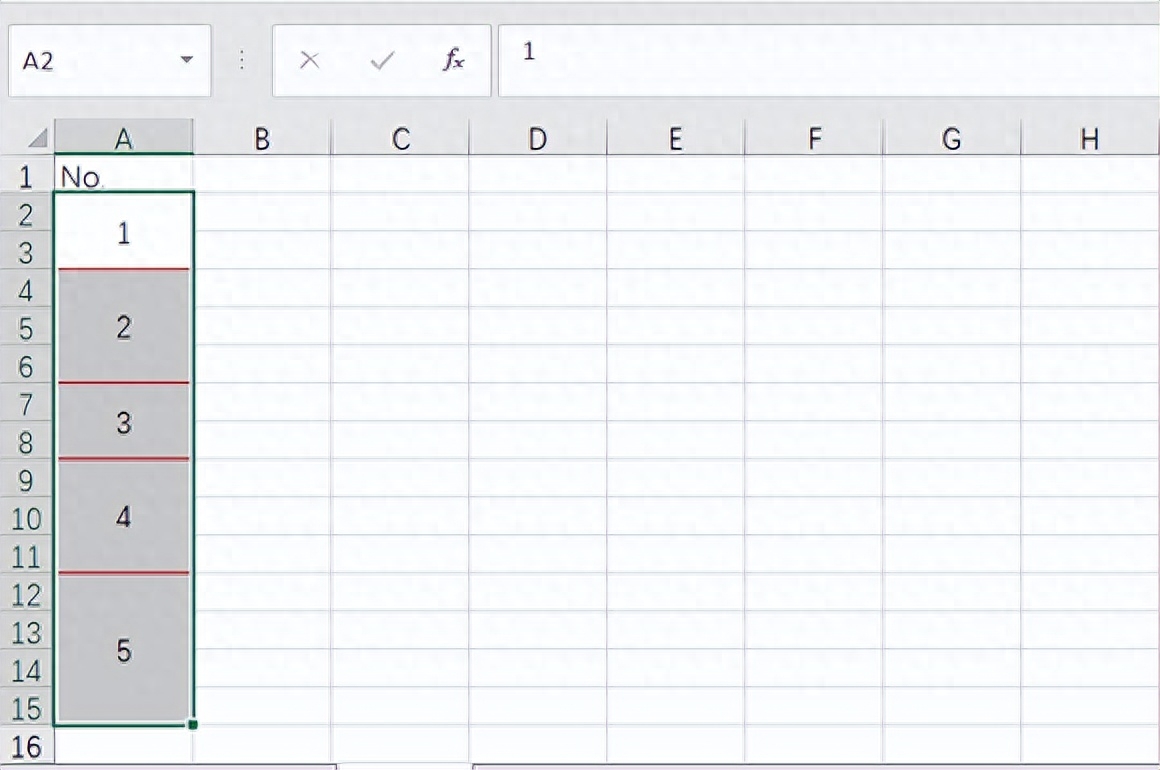我们如何在Excel中将序列号填充到不同大小的合并单元格列表中?我们首先想到的是拖动“自动填充”手柄来填充合并的单元格,但在这种情况下,我们将收到以下警告消息,并且无法填充合并的单元。
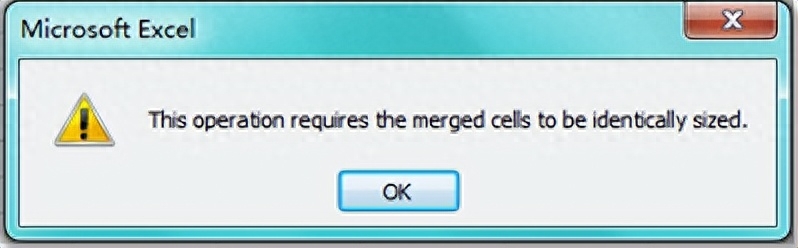
有没有一种方法可以在不必手动键入数字的情况下对合并的单元格进行编号?
例如,A1是标题,范围A2:A15由不同大小的合并单元格组成,请参见以下屏幕截图。如何填写A2:A15中的数字序号?
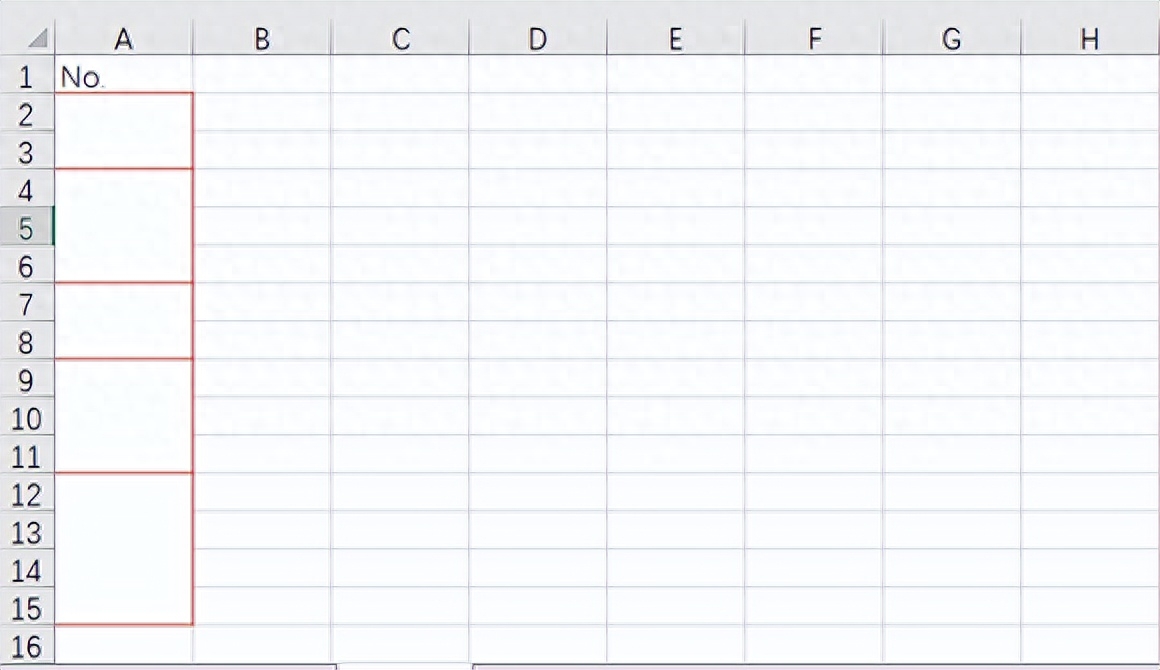
用Excel公式
一、选择合并的单元格(在本例中,选择A2:A15)。
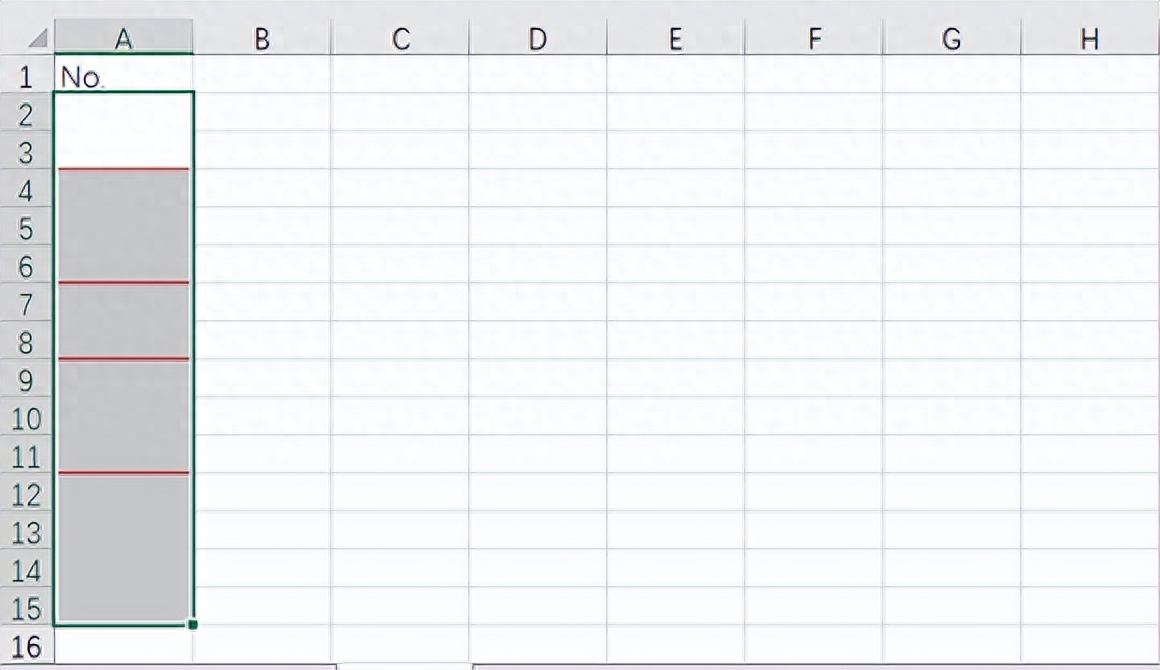
二、按F2键,或单击公式栏,输入公式:=MAX(A$1:A1)+1。
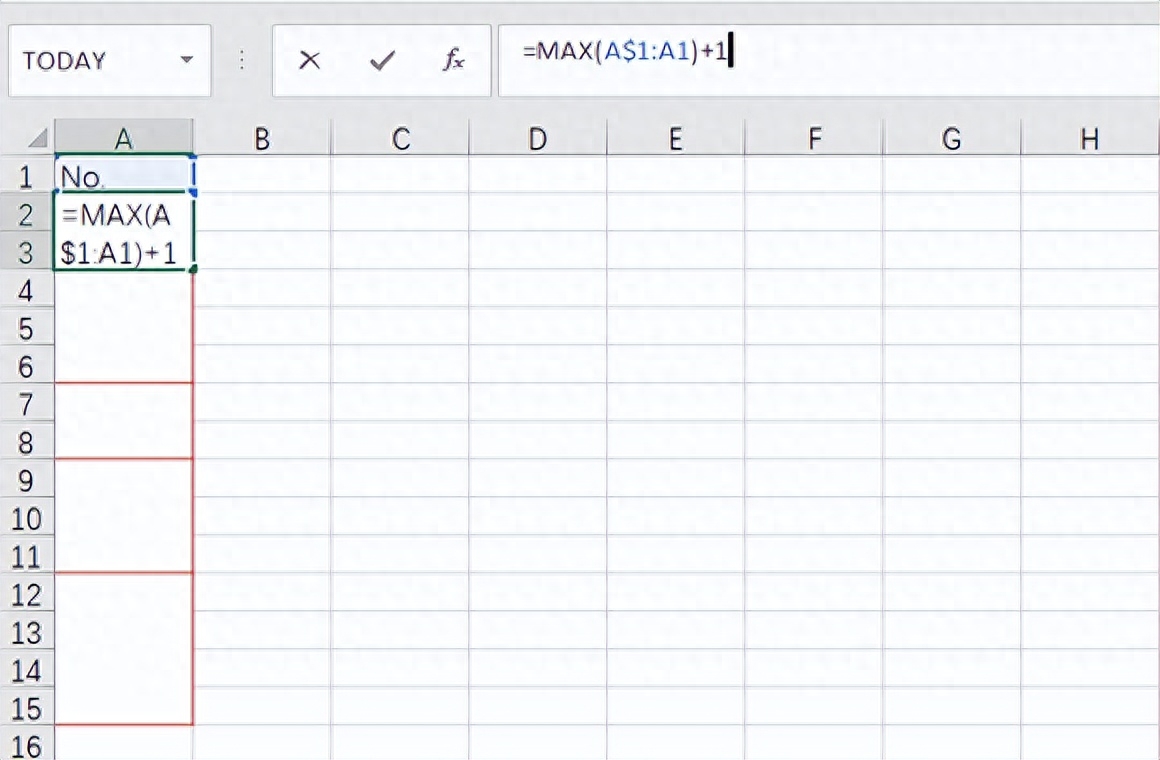
三、按CTRL+ENTER。
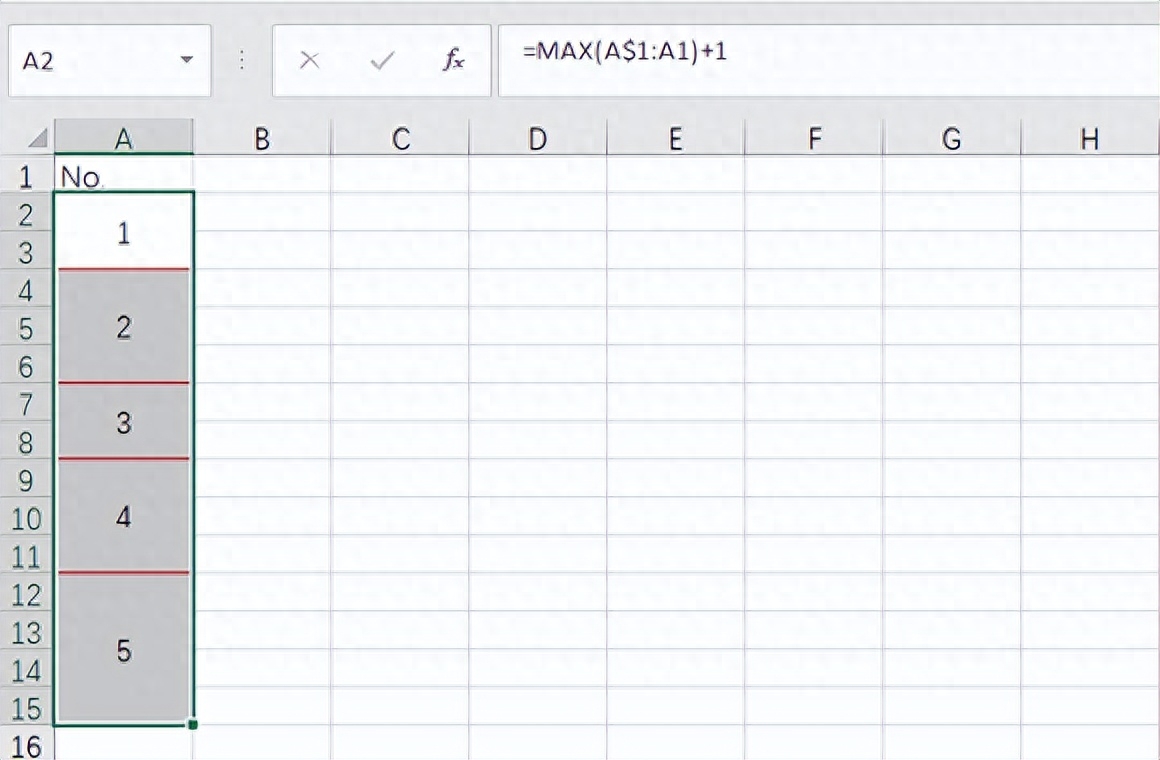
用VBA代码
以下VBA代码可以帮助你快速为选定的合并单元格编号。请执行以下操作:
一、按住ALT+F11键,它将打开Microsoft Visual Basic for Applications窗口。
二、单击“插入”>“模块”,然后在“模块窗口”中粘贴以下代码。
Sub NumberCellsAndMergedCells()
Dim Rng As Range
Dim WorkRng As Range
On Error Resume Next
xTitleId = "Number For Merged Cells"
Set WorkRng = Application.Selection
Set WorkRng = Application.InputBox("Range", xTitleId, WorkRng.Address, Type: = 8)
Set WorkRng = WorkRng.Columns(1)
xIndex = 1
Set Rng = WorkRng.Range("A1")
Do While Not Intersect(Rng, WorkRng) Is Nothing
Rng.Value = xIndex
xIndex = xIndex + 1
Set Rng = Rng.MergeArea.Offset(1)
Loop
End Sub
三、然后按F5键运行此代码,会弹出一个提示框,让你选择要填充的合并单元格,请参见屏幕截图:
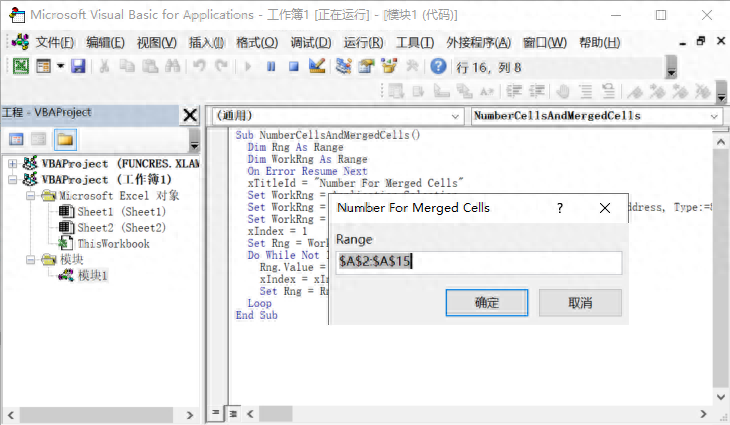
四、选择合并单元格后,单击“确定”,现在,你选择的合并单元格已经填充了序号,请参见屏幕截图: